| Toto je Průvodce stránku. to znamená, že stránka vás provede konkrétním úkolem, strategií nebo bojem nepřítele/šéfa. Status: podléhá revizi (Tato příručka nesplňuje určité standardy kvality a může být silně zastaralá.,) |
Tato stránka je určena pro vás provede konfiguraci a spuštění své vlastní Terária multiplayer Server pro LAN nebo Internet hrát.
od 1.3.0.1 mají hráči také možnost připojení přes Steam multiplayer. Další informace naleznete v příručce: nastavení Steam Multiplayer.,
Pro snadné referenční příručka je v členění podle operačního systému: Windows a Linux / macOS
Příprava vaší Sítě
předtím, Než začnete s nastavením serveru, zvažte tyto změny sítě, které mohou být nezbytné, pokud je server ve vaší domácí síti.
- přiřaďte počítači se serverem statickou IP adresu. Je nepravděpodobné, ale pokud tak neučiníte, může váš směrovač při používání serveru znovu přiřadit IP adresu počítače, která bude narušovat vaše připojení k němu., Naučit, jak to udělat s routerem, viz váš router je manuální nebo hledání „jak nastavit statickou IP na <značku a model vašeho routeru>“.
- pokud se někdo připojuje k serveru mimo vaši místní síť (aka „přes internet“), budete muset Port předat serveru. Kromě toho se ujistěte, že jste počítači serveru přiřadili statickou IP adresu na routeru. Viz níže o tom, jak předat porty.,
Otevření port přístupné přes veřejnou IP:
- najděte si svůj externí IP, jednoduché webové stránky může zobrazit vaši veřejnou IP adresu bez zbytečných detailů, jako jsou whatsmyip.com nebo ipify (má mnohem více funkcí, na ipify.org/).
- Budete mít k přesměrování portů (port 7777 ve výchozím nastavení, všimněte si, že to je stejný port, jako je Ark: Survival Evolved, Mordhau, Just cause 2: Multiplayer mod, a San Andreas Multiplayer) pro Terária. (port forward guide).,
Windows
Local Area Network (LAN):
- Z tlačítko start, přejděte do Programu Soubory>Příslušenství>Příkazový Řádek. Zobrazí se nové okno s názvem příkazový řádek.
- zadejte slovo“ ipconfig “ bez uvozovek a stiskněte klávesu enter. Některé informace se zobrazí podobně jako snímek obrazovky, který vidíte zde.,
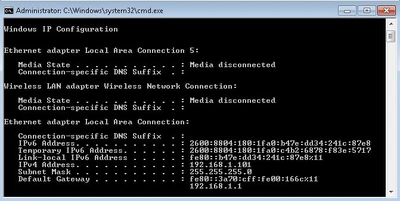
- Podívejte se na Adaptér sítě Ethernet Připojení k Místní síti „nebo“ adaptér Bezdrátové sítě LAN Bezdrátové Připojení k Síti 2′, ‚IPv4 Adresu, což je adresa IP počítače v místní síti. Toto okno také zobrazuje další informace včetně výchozí brány. K konfiguraci routeru v prohlížeči, jako je Firefox nebo Chrome, budete potřebovat výchozí bránu.
Nastavení serveru
za Prvé, rozhodnout, zda chcete začít „Host & Hrát“ hru pro více hráčů, nebo dedikovaný server hry., Viz multiplayer pro vysvětlení rozdílů.
nastavení serveru“Host & Play “
jedná se o nejjednodušší způsob hraní multiplayeru a funguje dobře pro domácí LAN nebo krátké online kooperační hry. Spusťte Terraria a v hlavní nabídce vyberte „Multiplayer“ a poté „Host&Play“. Vyberte svět, ve kterém chcete hrát (nebo vytvořit nový), poté zadejte heslo (nebo ponechte prázdné, pokud nechcete žádné heslo).,
První spuštění dedikovaného serveru
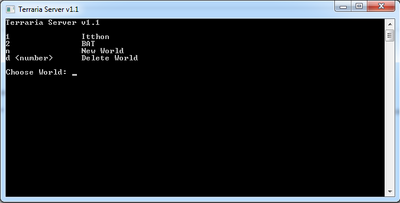
spustit váš server pro první čas, jsme se nebude starat o konfigurační soubor, jako Terraria server soubor má pěkný více-krokem průvodce, aby si to běží rychle.
soubory dedikovaného serveru jsou umístěny ve složce, kde jsou soubory Terraria.
- GOG Galaxy příklad: C:\GOG Galaxy\Games\Terária
- Parní příklad: C:\Program Files (x86)\Steam\steamapps\common\Terária
můžete Si také stáhnout dedikovaný server soubory přímo z terária.,org kliknutím na odkaz „dedikovaný Server“ v dolní části stránky.
nejprve zkuste nastavit server bez konfiguračního souboru. Chcete-li to provést, vyhledejte složku, kde je nainstalována Terraria, najděte TerrariaServer.exe a pak spustit. Otevře se okno a zobrazí ovládací rozhraní serveru. Zde můžete zadat příkazy nebo zobrazit informace. Když se spustí, měl by vás požádat, abyste si vybrali svět a uvedli světy, které jsou v počítači aktuálně k dispozici. Okno také dává možnost vytvářet nebo mazat světy při spuštění., Při vytváření nového světa postupujte podle pokynů v okně a změňte některé aspekty světové generace.
poznámka: ve výchozím nastavení Terraria ukládá všechny světy do „C:\Users\UserName\Documents\MyGames\Terraria\Worlds“.
Nastavení dedikovaný server s konfigurační soubor,
spustit server s pre-made konfigurační soubor, musíte vyhledat svého Terária instalační složce, a pak spustit „TerrariaServer.,exe -config <serverconfigfile>“, kde <serverconfigfile> je konfigurační soubor.
pak uložte textový soubor (.txt) jako dávkový soubor (.pálka). Budete muset umístit dávkový soubor do složky Terraria, aby to fungovalo, a konfigurační soubor musí být také ve stejné složce. V opačném případě, pokud zadáte úplnou cestu pro “ TerrariaServer.exe“ a <serverconfigurationfile> to bude fungovat kdekoli a jednat jako zástupce., Příklad pro úplnou cestu:
„C:\Games\Terraria\TerrariaServer.exe-config D:\TerrariaCon\example.txt “
je možné spustit více než jeden server z jednoho počítače! Ale k tomu existují tři důležité věci:
- ujistěte se, že každý server používá různé konfigurační soubory!
- ujistěte se, že každý server používá různé světy!
- ujistěte se, že každý server používá různá čísla portů!
poznámka: doporučuje se, aby každý server samostatný zástupce / dávkový soubor.,
konfigurační soubor a uložení herních dat Umístění
konfigurační soubor bude umístěn v adresáři, kde se nachází Terraria.
Linux / macOS
téměř veškeré nastavení na Linuxu a macOS se provádí v terminálu. Pokud nemáte zkušenosti s příkazovým řádkem, můžete být pochopitelně zastrašováni nebo se obávat, že něco zlomíte. Jen to pomalu a zadejte příkazy přesně tak, jak jsou zde napsány. Doporučujeme vám prozkoumat každý příkaz, abyste přesně věděli, co bude dělat (např. man ip nebo chmod --help)., Pokud potřebujete pomoc při učení základních příkazů terminálu, zvažte tuto příručku HowToGeek.
Local Area Network (LAN):
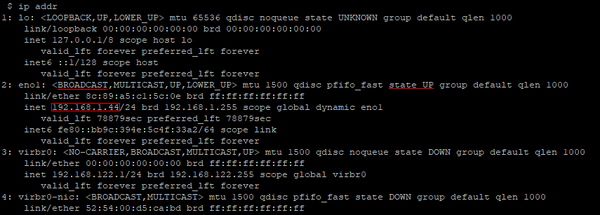
Příklad výstup ip addr s důležité informace zvýrazněné
- GNU/Linux, FreeBSD, a macOS typ
ip addrv terminálu, zobrazit vaše místní IP adresa. Měli byste vidět něco podobného snímku obrazovky.
hledejte BROADCASTa state UP., V tomto příkladu je vaše lokální IP adresa 192.168.1.44 z inet 192.168.1.44/24 .
Alternativně můžete spustit ifconfig jako root pro podobný výstup,pokud váš systém nemá nainstalovanou ip.
Nastavení serveru
za Prvé, rozhodnout, zda chcete začít „Host & Hrát“ hru pro více hráčů, nebo dedikovaný server hry. Viz multiplayer pro vysvětlení rozdílů.,
nastavení serveru“Host & Play “
jedná se o nejjednodušší způsob hraní multiplayeru a funguje dobře pro domácí LAN nebo krátké online kooperační hry. Spusťte Terraria a v hlavní nabídce vyberte „Multiplayer“ a poté „Host&Play“. Vyberte svět, ve kterém chcete hrát (nebo vytvořit nový), poté zadejte heslo (nebo ponechte prázdné, pokud nechcete žádné heslo).,
První spuštění dedikovaného serveru
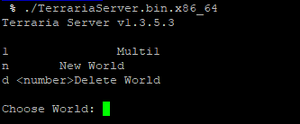
Běží na serveru, bez konfigurace bude trvat vás do světa vyberte obrazovku
spustit váš server poprvé, nebudeme starat o konfigurační soubor, jako Terraria server soubor má pěkný více-krokem průvodce, aby si to běží rychle.
Na Linuxu a macOSu se binární soubor nachází v $STEAM_ROOTDIR / steam / steamapps / common / Terraria. Soubory dedikovaného serveru si můžete také stáhnout přímo z terraria.,org kliknutím na odkaz „dedikovaný Server“ v dolní části stránky.
spuštění skriptu TerrariaServer spustí správnou verzi serveru pro váš systém. Ujistěte se, že soubory skriptu a programu mají oprávnění k provádění pomocí příkazu chmod u+x TerrariaServer*. Pokud tento skript nevidíte, zkontrolujte, zda používáte nejnovější verzi serveru.
Protože server se zastaví, pokud terminálové relace je ukončena, můžete použít program, jako je tmux nebo screen aby se zasedání běží, když jste přihlášeni.,
stejně jako u jiných herních serverů se obecně doporučuje vytvořit uživatele (s domovským adresářem) určeného pro spuštění herních serverů. Tím je zajištěno, že servery nemají oprávnění měnit soubory, které by neměly být.
server se nespustí, pokud $TERM není nastaven na xterm. Pokud se jedná o problém, server vygeneruje soubor s názvem “ klient-crashlog.txt „který bude obsahovat chybu“ systém.Výjimka: magické číslo je špatné: 542 „pokud tomu tak je, jednoduše spusťte příkaz“ export TERM=xterm “ a spusťte server znovu.,
Nastavení dedikovaný server s konfigurační soubor,
spustit server s pre-made konfigurační soubor, musíte vyhledat svého Terária instalační složce, a pak spustit „TerrariaServer -config <serverconfigfile>“, kde <serverconfigfile> je konfigurační soubor. Postupujte podle těchto kroků a vytvořte skript shellu, který automaticky spustí server s konfiguračním souborem.,
- Pomocí textového editoru vytvořte soubor ve stejném adresáři jako Terraria server soubor s názvem startserver.sh
- Zkopírujte následující řádky do souboru: #!/ bin / sh ./TerrariaServer -config <serverconfigfile>
- Uložte soubor, ujistěte se, že má výkonu oprávnění příkazem
chmod +x startserver.sh, a spusťte jej.
můžete také použít úplnou cestu pro „TerrariaServer“ a <serverconfigurationfile> to bude fungovat kdekoli a jednat jako zástupce., Příklad pro úplnou cestu:
“ ~ / TerrariaServer / TerrariaServer-config ~/.config / TerrariaServer / serverconfig.txt “
jak vidíte v tomto příkladu, konfigurační soubor nemusí být ve složce Terraria.
je možné spustit více než jeden server z jednoho počítače! Ale k tomu existují tři důležité věci:
- ujistěte se, že každý server používá různé konfigurační soubory!
- ujistěte se, že každý server používá různé světy!
- ujistěte se, že každý server používá různá čísla portů!,
poznámka: doporučuje se, aby každý server byl samostatným skriptem shellu.
uložte umístění herních dat
macOS
~ / Library / Application Support / Terraria / Worlds
Linux
~/.local / share / Terraria / Worlds
Poznámka: Pokud byl během instalace změněn výchozí instalační adresář, vytvoří se složka s názvem“~“, ve které lze uložit data, není to totéž jako domovský adresář uživatelů.
možnosti konfiguračního souboru a syntaxe jsou stejné bez ohledu na OS.Ve složce Terraria je příklad konfiguračního souboru., Vypadá to takto, pokud jej otevřete v textovém editoru, jako je Poznámkový blok nebo Poznámkový blok++.Pokud to nevidíte, můžete tento text zkopírovat do nového souboru.,
#this is an example config file for TerrariaServer.exe#use the command 'TerrariaServer.exe -config serverconfig.txt' to use this configuration or run start-server.bat#please report crashes by emailing crashlog.txt to [email protected]
#the following is a list of available command line parameters:
#-config <config file> Specifies the configuration file to use.#-port <port number> Specifies the port to listen on.#-players <number> / -maxplayers <number>Sets the max number of players#-pass <password> / -password <password>Sets the server password#-world <world file>Load a world and automatically start the server.#-autocreate <#>Creates a world if none is found in the path specified by -world. World size is specified by: 1(small), 2(medium), and 3(large).#-banlist <path>Specifies the location of the banlist. Defaults to "banlist.txt" in the working directory.#-worldname <world name> Sets the name of the world when using -autocreate.#-secureAdds addition cheat protection to the server.#-noupnpDisables automatic port forwarding#-steamEnables Steam Support#-lobby <friends> or <private>Allows friends to join the server or sets it to private if Steam is enabled#-ip <ip address>Sets the IP address for the server to listen on#-forcepriority <priority>Sets the process priority for this task. If this is used the "priority" setting below will be ignored.#-disableannouncementboxDisables the text announcements Announcement Box makes when pulsed from wire.#-announcementboxrange <number>Sets the announcement box text messaging range in pixels, -1 for serverwide announcements.#-seed <seed>Specifies the world seed when using -autocreate
#remove the # in front of commands to enable them.
#Creates a new world if none is found. World size is specified by: 1(small), 2(medium), and 3(large).#autocreate=1
#Sets the world seed when using autocreate#seed=AwesomeSeed
#Sets the name of the world when using autocreate#worldname=Terraria
#Sets the difficulty of the world when using autocreate 0(classic), 1(expert), 2(master), 3(journey)#difficulty=0
#Sets the max number of players allowed on a server. Value must be between 1 and 255#maxplayers=8
#Set the port number#port=7777
#Set the server password#password=p@55w0rd
#Set the message of the day#motd=Please don’t cut the purple trees!
#Sets the folder where world files will be stored#worldpath=C:\Users\Defaults\My Documents\My Games\Terraria\Worlds\
#The location of the banlist. Defaults to "banlist.txt" in the working directory.#banlist=banlist.txt
#Adds addition cheat protection.#secure=1
#Automatically forward ports with uPNP#upnp=1
#Reduces enemy skipping but increases bandwidth usage. The lower the number the less skipping will happen, but more data is sent. 0 is off.#npcstream=60
#Default system priority 0:Realtime, 1:High, 2:AboveNormal, 3:Normal, 4:BelowNormal, 5:Idlepriority=1
You can see that every line starts with a „#“ sign., Tato značka odstraní řádek a brání serveru v jeho používání. To je užitečné pro komentování v souboru, například:
#Set the message of the day
, protože vysvětluje následující příkaz. A to je také užitečné pro vypnutí příkazy, jako:
#motd=Please don’t cut the purple trees!
Zde, server nebude mít „MessageOfTheDay“, protože to má # odstranit. Pokud tedy chcete použít příkaz, stačí odstranit “ # “ od začátku řádku. Tento soubor můžete upravit podle svých představ, jak chcete. Každý příkaz je vysvětlen v souboru., Pokud jste připraveni, stačí soubor uložit a použít jako konfigurační soubor. Důrazně doporučujeme ponechat původní konfigurační soubor, vytvořit jeho kopii a upravit kopii nebo Otevřít originál a „uložit jako…“další soubor s jiným názvem.
výchozí umístění pro vaši konfiguraci a světové soubory generované klientem a serverem se liší podle platformy.,
Připojení k Serveru
V Terraria hru, přejděte do Multiplayeru->Připojit přes IP->Zvolte svůj charakter->Zadejte IP pro server. Může to být interní IP, kterou server používá, nebo externí IP.
z hostitelského počítače
můžete použít localhost jako IP nebo použít hostitelskou IP.
Přes Místní Síť
Pro ostatní počítače v místní síti (připojeno přímo k routeru), typ v IPv4 adresa počítače spuštěné na serveru (viz LAN)., Každé zařízení připojené k síti má svou vlastní IP adresu přiřazenou routerem. IPv4 adresa může změnit pro každé zařízení čas od času, pokud váš router používá dynamické IP adresování (většina směrovačů nás dynamické IP adresování ve výchozím nastavení). Dynamic znamená, že IP adresa se může změnit.
na Internetu
Pro přátele, spojující „přes internet“, budou muset zadat externí IP (tzn. router IP), ale to nebude fungovat, dokud jste nastavili výše uvedených port forwarding na routeru (Viz Port Forwarding).,
na FreeBSD
jak spustit vyhrazený server terraria na Ubuntu.
jděte do vězení, vytvořte uživatele terraria, nainstalujte obrazovku, mono a sqlite3. Spusťte tento příkaz jednou inicializovat vše správně: (viz Jak spustit vyhrazené Terraria server na Ubuntu/cir0qna podrobnosti o příkazu)
mono --server --gc=sgen -O=all TerrariaServer.exe
Generování světa a quit (^C)
Upravit vaše vězení je rc.conf, terraria_enable= “ Ano “ a restartujte vězení.,
Server seznam
Jakmile je váš Internetový server je spuštěn správně, zvažte vyvěšením na jeden z veřejných serverů seznamy, takže uživatelé Internetu mohou najít a připojit se:
Odstraňování problémů
Existuje několik důvodů, proč něco nebude fungovat. Mnoho problémů můžete rozdělit do těchto hlavních skupin.
„server se nespustí“
to je běžné kvůli překlepu. Zkontrolujte vše znovu (zejména pokud používáte konfigurační soubor(y)), a ujistěte se, že je vše zadali správně., Pokud stále nefunguje správně, zkontrolujte fóra a zjistěte, zda má někdo jiný stejný problém, jaký máte. Jako poslední možnost zkuste hru znovu nainstalovat.
ostatní se nemohou připojit k serveru
Toto je obvykle problém související se sítí.
- ujistěte se, že se připojují ke správné IP adrese. Jedná se o IP adresu počítače serveru (IPv4) pro počítače v síti nebo globální IP adresu routeru pro hráče přes internet. Informace o tom, jak je najít, naleznete v první části.
- ujistěte se, že váš firewall neblokuje “ TerrariaServer.,exe „nebo port serveru (ve výchozím nastavení“ 7777″).
- ujistěte se, že ostatní připojit se správným číslem portu (zvláště důležité, pokud to není výchozí „7777“).
- Pokud používáte router, musíte se ujistit, že vám otevře port serveru. Informace o tom, jak to provést, naleznete v první části.
- pokud je vaše IP adresa dynamická (není statická nebo rezervovaná), je možné ji v průběhu času měnit, takže znovu zkontrolujte svou IP adresu., Také, pokud používáte Dynamické DNS, aby si tento problém vyřešit, řekněte ostatním hráčům vždy zadejte Název vaší Domény, aby se připojili a nepoužívejte uložen seznam spojů, které hra nabízí (hra uloží pouze adresu IP, nikoli název domény, takže pokud vaše IP změnila nebude vědom).
Svět není ukládání/Položky zmizí z truhly po uzavření serveru
Terraria server pouze zachrání svět automaticky každý dawn (každých 24 minut).,
Pokud zavřete server bez vydání příkazu Uložit / exit přes konzoli (nebo pokud používáte hostitele a přehrávání), existuje šance, že svět nemusí uložit posledních několik minut změn.Pohybující se převodové mezi truhly a okamžitě zavření serveru bez výslovně uvede uložit/konec příkaz může skutečně způsobit tyto položky zmizí.
zajistit, že toto není problém: Vždy používejte dedikovaný server, a nezapomeňte zadat „uložit“/“exit“ příkazy, spíše než jednoduše zavřením okna konzoly přes tlačítko červené X.